می توانید یک سند با فرمت بزرگ، مانند یک پوستر یا بنر را چاپ کنید. ما در این مقاله از سلام دنیا در مورد این که چگونه یک سند بزرگ را چاپ کنید و همچنین تنظیمات پرینتر در فایل پی دی اف و روش پرینت کردن pdf در انداره دلخواه و مختلف صحبت کردیم.با ما همراه باشید.
تنظیمات پرینتر در فایل پی دی اف (pdf)
می توانید یک سند با فرمت بزرگ، مانند یک پوستر یا بنر، با تقسیم صفحه در چندین ورق کاغذ (tiling) چاپ کنید. گزینه tiling محاسبه می کند که چند ورق کاغذ مورد نیاز است.
حتما بخوانید: چگونه فایل پی دی اف را بزرگتر پرینت بگیریم
میتوانید اندازه نسخه اصلی را طوری تنظیم کنید که به بهترین شکل با کاغذ مطابقت داشته باشد و مشخص کنید که هر «صفحه» چقدر روی هم قرار میگیرد. سپس می توانید صفحه ها را به هم بچسبانید.

چگونه صفحه پی دی اف را بزرگ کنیم
همچنین می توانید یک سند با اندازه استاندارد را بزرگ کرده و آن را در چندین صفحه چاپ کنید.
1. File > Print را انتخاب کنید.
2. روی پوستر کلیک کنید.
3. (اختیاری) برای بررسی نتایج خروجی، با مراجعه به تصویر پیش نمایش، هر یک از این گزینه ها را تنظیم کنید:
- مقیاس: مقیاس بندی را تنظیم می کند. مقیاس بندی بر نحوه نگاشت بخش های صفحه PDF به صفحه فیزیکی کاغذ تأثیر می گذارد. (در قسمت Overlap کلیک کنید تا پیشنمایش مجبور شود با مقدار مقیاس جدید ترسیم شود.)
- Overlap : برای سهولت در مونتاژ، حداقل مقدار اطلاعات تکراری را که می خواهید روی هر کاشی چاپ شود، مشخص می کند. گزینه Overlap از واحد اندازه گیری مشخص شده برای سند استفاده می کند. مقدار باید بیشتر از حداقل حاشیه های غیرچاپ برای چاپگر باشد. می توانید تا نصف اندازه کوتاه ترین ضلع صفحه سند را برای همپوشانی تعیین کنید. برای مثال، کاشیهای صفحهای با ابعاد 11 در 17 اینچ (279.4 میلیمتر در 431.8 میلیمتر) میتوانند تا 5.5 اینچ (139.7 میلیمتر) همپوشانی داشته باشند.
حتما بخوانید: تبدیل متن به پی دی اف (PDF) قابل سرچ و جستجو
- Labels(برچسب): شامل نام PDF، تاریخ چاپ، و مختصات کاشی در هر برگه است. به عنوان مثال، صفحه 1 (1،1) به معنای ردیف 1، ستون 1 از صفحه اول است. مختصات صفحه برای مونتاژ مجدد صفحه ها استفاده می شود.
- علامت های برش: برای سهولت در مونتاژ، علائم را در هر گوشه از یک صفحه کاشی چاپ می کند. از این گزینه به همراه گزینه Overlap استفاده کنید. هنگامی که یک لبه همپوشانی را مشخص میکنید و سپس آن لبهها را روی هم قرار میدهید، میتوانید از علائم برش برای ردیف کردن کاشیها استفاده کنید.
- فقط صفحات بزرگ: کاشیها فقط صفحات بزرگی دارند و صفحات استاندارد را همانطور که هست چاپ میکنند.
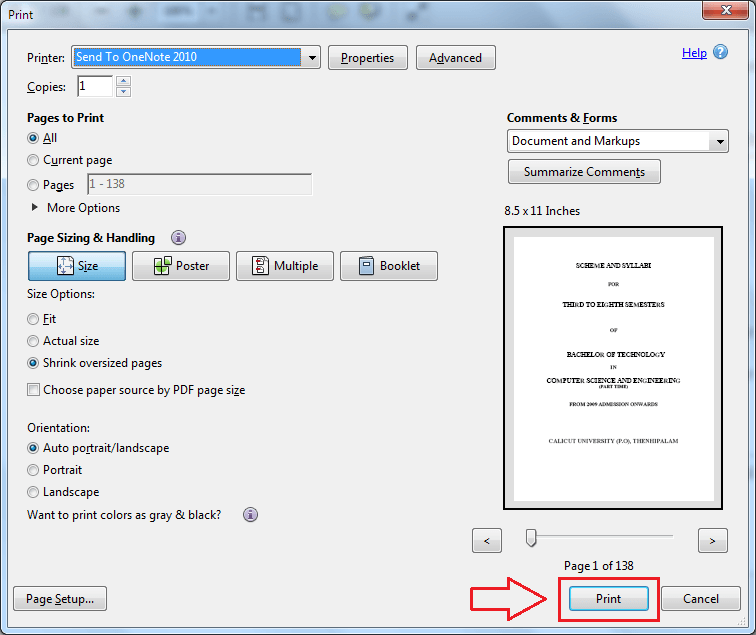
تنظیمات پرینت در یک صفحه (مقیاس یک سند برای چاپ)
Acrobat می تواند به طور خودکار یک PDF را متناسب با کاغذ مقیاس کند، یا می توانید اندازه صفحات را با تنظیم یک درصد مشخص تغییر دهید.
1. File > Print را انتخاب کنید.
2. روی Size کلیک کنید و یکی از گزینه های زیر را انتخاب کنید:
- صفحات کوچک را بالا و صفحات بزرگ را کاهش می دهد تا متناسب با کاغذ باشد.
- کوچک کردن صفحات بزرگ فقط صفحات بزرگ را به اندازه کاغذ تغییر می دهد و صفحات کوچک را همانطور که هستند چاپ می کند.
حتما بخوانید: چگونه فایل پی دی اف را در کامپیوتر باز کنیم
- مقیاس سفارشی اندازه صفحات را بر اساس درصدی که مشخص می کنید تغییر می دهد.
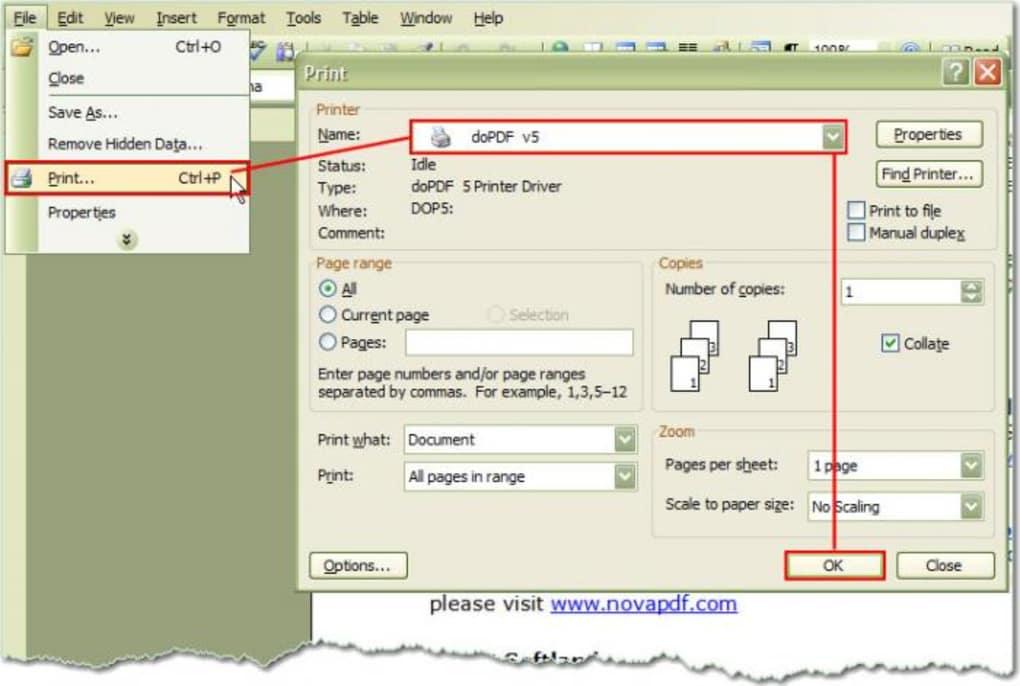
توجه داشته باشید:
اگر گزینههای صفحه مقیاس را نمیبینید ، روی فلش کنار منوی چاپگر کلیک کنید تا کنترلهای بیشتری در کادر محاورهای چاپ نمایان شود.
سخن آخر
اگر می خواهید یک صفحه pdf را با فرمت بزرگ را پرینت بگیرید، ما در این مطلب سلام دنیا، کوتاه و مختصر روش تنظیمات پرینتر در پی دی اف و همچنین روش چاپ فایل pdf در اندازه های مختلف و دلخواه را آموزش دادیم. امیدوارم این مطلب برایتان مفید بوده باشد.
مقالات مرتبط:
تبدیل متن به پی دی اف (PDF) قابل سرچ
آموزش نوشتن یادداشت و گذاشتن کامنت در پی دی اف (pdf)


دیدگاه ها